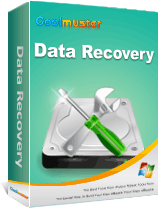[Учебник] Как восстановить удаленные файлы с внешнего жесткого диска?

Потеря важных файлов с внешнего жесткого диска может стать кошмаром, особенно если эти файлы содержат незаменимые данные. Будь то случайное удаление, форматирование или аппаратный сбой, возникающая паника универсальна. Но не отчаивайтесь – существует множество способов восстановить удаленные файлы с внешнего жесткого диска. В этой статье мы рассмотрим различные методы, от простых проверок до расширенных инструментов восстановления, и предоставим вам практические советы, которые помогут повысить ваши шансы на успешное восстановление данных.

Можно ли восстановить удаленные файлы с жесткого диска? Ответ: Да, это возможно. Успех восстановления данных с внешнего жесткого диска зависит от типа потери данных и состояния диска. На восстановление данных влияют следующие факторы:
Шансы на успешное восстановление зависят от этих факторов, и во многих случаях данные можно получить, особенно если действовать оперативно.
Теперь, когда мы установили, что восстановление данных возможно, давайте углубимся в практические шаги, которые вы можете предпринять для восстановления потерянных файлов. В зависимости от ваших технических знаний и доступных инструментов вы можете выбирать от простых методов, таких как проверка корзины, до более сложных методов с использованием специализированного программного обеспечения или инструментов командной строки. Ниже мы подробно рассмотрим каждый метод.
Прежде чем углубляться в сложные методы восстановления, начните с самого простого решения: проверьте Корзину ( Windows ) или Корзину ( Mac ). Если вы удалили файлы непосредственно с внешнего жесткого диска, они все равно могут находиться в корзине или корзине. Просто откройте его, найдите свои файлы и восстановите их, щелкнув правой кнопкой мыши.
![]()
Использование программного обеспечения для восстановления данных внешнего жесткого диска для восстановления потерянных и удаленных файлов с внешнего жесткого диска является лучшим решением. Coolmuster Data Recovery отличается простыми в использовании действиями, удобным интерфейсом и эффективной производительностью восстановления и становится самой профессиональной и надежной программой восстановления данных с высоким качеством и безопасностью. Этот инструмент не только помогает вам восстановить потерянные и удаленные файлы, но также помогает восстановить файлы, потерянные по другим причинам.
Ключевые особенности восстановления данных
Как восстановить удаленные файлы с внешнего жесткого диска?
01 Загрузите, установите и запустите Data Recovery на своем компьютере.
02 Подключите внешний жесткий диск к компьютеру и выберите «Удаленное восстановление».

03 Выберите внешний жесткий диск из букв и нажмите «Начать сканирование», чтобы продолжить.
04 Просматривайте и сканируйте файлы в двух различных режимах просмотра и отмечайте те, которые необходимо восстановить.

05 Найдите место назначения для сохранения восстановленных файлов и нажмите «Восстановить на компьютер», чтобы начать процесс восстановления.

Видеогид
Если вы предпочитаете не использовать стороннее программное обеспечение, как Windows , так и macOS предлагают встроенные инструменты восстановления, которые помогут вам восстановить потерянные файлы. Давайте рассмотрим эти варианты.
Пользователи Windows могут воспользоваться встроенной функцией истории файлов, которая автоматически создает резервные копии файлов на внешнем диске или в сетевой папке. Чтобы восстановить файлы с помощью истории файлов:
Шаг 1. Подключите внешний жесткий диск к компьютеру.
Шаг 2. Откройте папку, в которой изначально хранились удаленные файлы.
Шаг 3. Щелкните правой кнопкой мыши по папке и выберите «Восстановить предыдущие версии».
Шаг 4. Выберите версию папки, содержащей файлы, которые хотите восстановить, и нажмите «Восстановить».
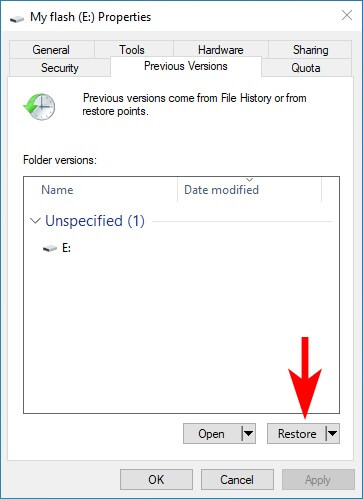
Для пользователей Mac Time Mac hine — это мощная встроенная функция резервного копирования, которая поможет вам восстановить удаленные файлы. Вот как восстановить удаленные файлы с внешнего жесткого диска с помощью Time Mac hine:
Шаг 1. Подключите резервный диск Time Mac к вашему Mac .
Шаг 2. Откройте папку, в которой находились удаленные файлы.
Шаг 3. Щелкните значок Time Mac hine в строке меню и выберите «Ввести Time Mac hine».

Шаг 4. Просмотрите резервные копии, чтобы найти файлы, которые хотите восстановить, затем нажмите «Восстановить».
Примечание. И история файлов Windows , и Time Mac являются отличными вариантами, если вы ранее настроили резервное копирование. Однако, если вы не включили эти функции, вам, возможно, придется воспользоваться другими методами, такими как Coolmuster Data Recovery.
Для тех, кто знаком с инструментами командной строки, командная строка ( Windows ) или терминал ( Mac ) могут стать мощным средством восстановления данных. Вот базовое руководство для пользователей Windows :
Шаг 1. Подключите внешний жесткий диск к компьютеру.
Шаг 2. Откройте командную строку от имени администратора.
Шаг 3. Введите «chkdsk X: /f» (замените X буквой вашего внешнего жесткого диска) и нажмите «Ввод».
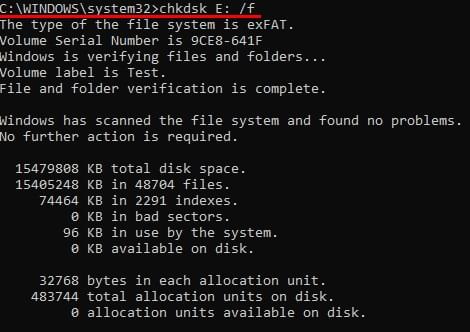
Шаг 4. После завершения процесса введите «ATTRIB -H -R -S /S /DX:*.*» и нажмите «Ввод». Эта команда попытается восстановить потерянные файлы.
Выполнив действия, описанные в этой статье, вы сможете максимизировать свои шансы на успешное восстановление данных и минимизировать стресс, связанный с потерей данных. Если вы ищете надежное и простое в использовании решение, мы настоятельно рекомендуем Coolmuster Data Recovery . Его мощные возможности сканирования, удобный интерфейс и высокая вероятность успеха делают его идеальным выбором для восстановления потерянных файлов с внешних жестких дисков. Независимо от того, являетесь ли вы новичком или опытным пользователем, Coolmuster Data Recovery поможет вам восстановить ценные данные с минимальными усилиями.
Похожие статьи:
5 профессиональных методов восстановления удаленных файлов с USB-накопителя
10 лучших программ для восстановления SD-карт 2025 г. | 100% работает
Как восстановить удаленные фотографии с телефона Android [6 лучших методов]
[Пошаговое руководство] Как восстановить удаленные файлы с жесткого диска ноутбука